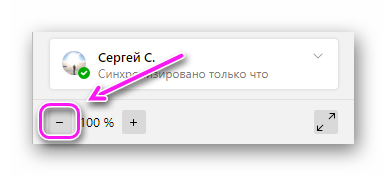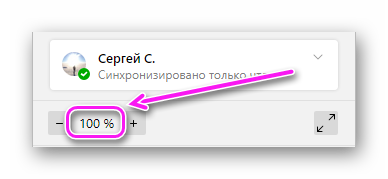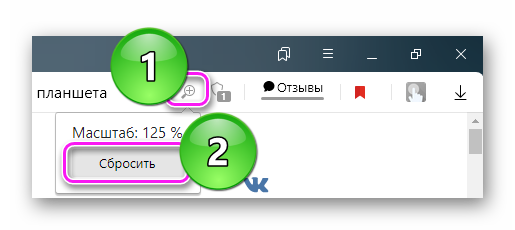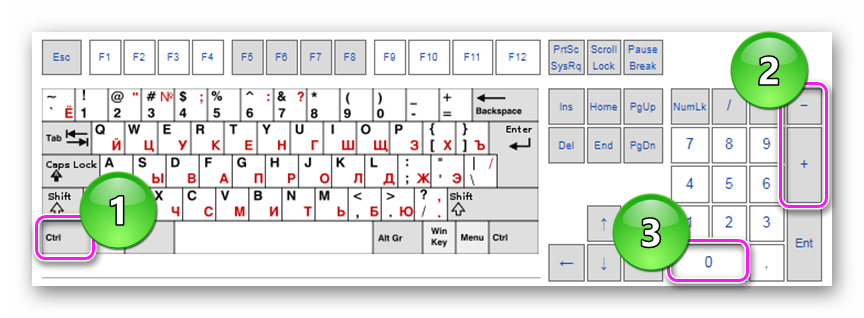Как увеличить масштаб страницы в Яндекс Браузере: через дополнительное меню, настройки обозревателя, с помощью сочетания клавиатуры и мышки. Рассмотрим все способы и упомянем вариант, как увеличить информацию на всех ресурсах, а не только на одном сайте.
Дополнительное меню
Самый простой способ, как в Яндекс Браузере поменять масштаб:
- Перейдите на ресурс, который необходимо увеличить. Разверните дополнительное меню в правом верхнем углу и клацните по «+» рядом с «100%».
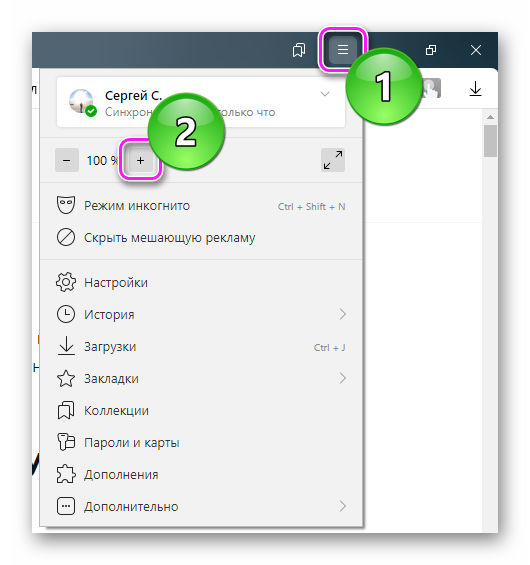
- Информация начнет увеличиваться, при этом не выходя за рамки открытого окна (зависит от ресурса).
- Чтобы:
Максимально, пользователь может увеличить информацию на 500%, а уменьшить до 25%.
Работа со смартфоном
В версии Yandex Browser для Android и iOS разработчики использовали стандартные жесты:
- разведите пальцы в разные стороны, чтобы увеличить изображение;
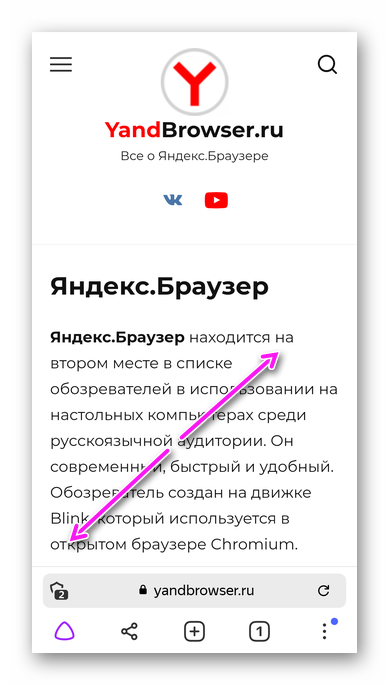
- сведите их обратно, чтобы в Браузере Яндекс уменьшить масштаб ресурса до первоначального значения.
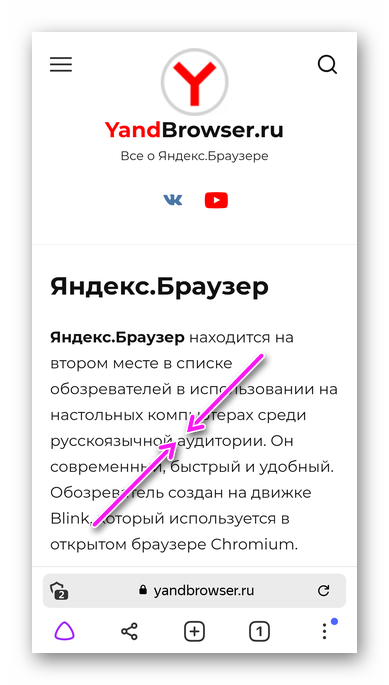
Оба способа работают во всех ревизиях приложения, включая обычную, лайт, альфа и бета.
Сочетание мышки и клавиатуры
Как с помощью клавиатуры и мышки уменьшить и увеличить масштаб экрана в Яндекс Браузере:
- Зажмите клавишу «Ctrl» на клавиатуре.
- Вращайте среднюю кнопку мышки вверх и вниз, регулируя размер информации.

Этот метод работает во всех обозревателях и других программах, например в MS Office.
Если доступна только клавиатура, удерживайте «Ctrl» и щелкайте по:
Поддерживаются как NumLock, так и обычные цифры, расположенные под F1, F2 и так далее.
На ноутбуках без подключенной мышки работает способ, описанный для смартфонов. Используйте жесты пальцами, чтобы увеличить и уменьшить наполнение страницы:
- разведите пальцы для увеличения;
- сведите их обратно для уменьшения.
Сделать размер элементов на ресурсе меньше 100% можно в дополнительном меню, сочетанием клавиш с мышкой и без.
Постоянное изменение
Все вышеописанные действия применяются только к конкретному адресу. Что сделать, чтобы расширение действовало на всех ресурсах:
- Пройдите в «Настройки» через вспомогательное меню.

- Слева тапните по разделу «Сайты». Пролистайте окно справа вниз и выберите подходящий процент в «Масштабе страницы» — от 25% до 500%.
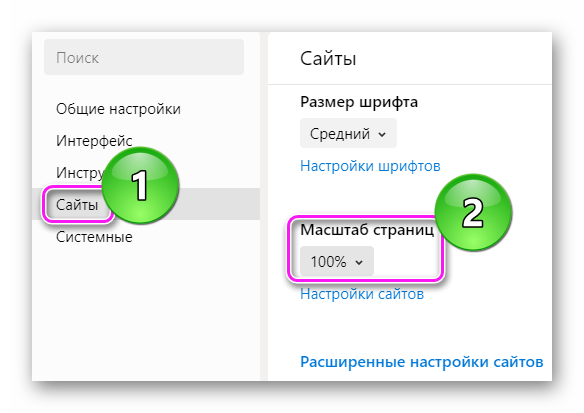
После изменения параметров, размер настроек также преобразится.
Как сбросить параметры для отдельного адреса
Если пользователь применяет масштабирование для сайта с конкретным адресом, эти преображения откладываются в системе и при следующем посещении сайт будет расширен автоматически. Скинуть настройки можно любым из вышеописанных способом или:
- Снова перейдите в «Настройки».

- Оттуда проследуйте к «Сайтам». Под «Масштабом страницы», клацните по «Настройки сайтов».

- Здесь появится список всех страниц с измененным масштабом. Изменить размер отсюда не получится, только сбросить, клацнув по «Удалить» напротив адреса.
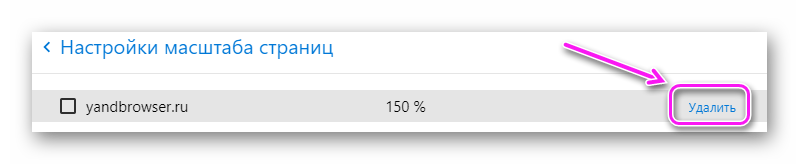
Если в списке находится несколько адресов, отметьте их с помощью формы, расположенной слева, и удалите всем скопом.
Масштабирование помогает рассмотреть информацию на странице, не прибегая к использованию сторонних программ. Кроме увеличения интерфейса, его можно уменьшить до 25%.